Cómo instalar Wine en distribuciones de Linux basadas en RHEL
Wine es una aplicación gratuita y de código abierto para Linux que permite a los usuarios ejecutar cualquier software y juegos basados en Windows en un sistema operativo similar a Unix/Linux.
Recientemente, el equipo de Wine anunció con orgullo el lanzamiento estable de 7.0 y lo puso a disposición para su descarga en paquetes fuente y binarios para varias distribuciones como Linux, Windows . y Mac.
Esta versión describe un año de esfuerzo de desarrollo y más de 9100 cambios individuales, lo que incluye una gran cantidad de mejoras que se registran en las notas de la versión a continuación. Los principales aspectos destacados son:
- La mayoría de los módulos se convierten al formato PE.
- Mayor compatibilidad con temas, con un tema incluido para una apariencia más moderna.
- Compatibilidad con joystick y pila HID mejorada en gran medida.
- Nueva arquitectura WoW64.
- Varias correcciones de errores.
En este artículo, lo guiaremos sobre la forma más sencilla de instalar la última versión de Wine 7.0 en distribuciones basadas en RHEL como CentOS Stream, Rocky Linux y AlmaLinux usando código fuente (difícil y sólo apto para expertos) y en Fedora Linux usando el repositorio oficial de Wine (fácil y recomendado para nuevos usuarios).
En esta página
- Instale Wine desde el código fuente en CentOS y RHEL
- Instale Wine en Fedora Linux usando Wine Repository
- Cómo utilizar Wine en CentOS, RHEL y Fedora
Instalación de Wine usando el código fuente en sistemas RHEL
Paso 1: instalar paquetes de dependencia
Necesitamos instalar 'Herramientas de desarrollo' con algunas herramientas de desarrollo principales como GCC, flex, bison, depuradores, etc. Este software es necesario para compilar y crear nuevos paquetes, instálelos usando el comando YUM.
yum -y groupinstall 'Development Tools'
yum install gcc libX11-devel freetype-devel zlib-devel libxcb-devel libxslt-devel libgcrypt-devel libxml2-devel gnutls-devel libpng-devel libjpeg-turbo-devel libtiff-devel dbus-devel fontconfig-devel
dnf -y groupinstall 'Development Tools'
dnf -y install gcc libX11-devel freetype-devel zlib-devel libxcb-devel libxslt-devel libgcrypt-devel libxml2-devel gnutls-devel libpng-devel libjpeg-turbo-devel libtiff-devel dbus-devel fontconfig-develPaso 2: descargar el código fuente de Wine
Descargue el archivo fuente usando el comando wget en el directorio /tmp como un Usuario normal.
cd /tmp
wget http://dl.winehq.org/wine/source/7.0/wine-7.0.tar.xzPaso 3: extraer el código fuente de Wine
Una vez que el archivo se haya descargado en el directorio /tmp, utilice el siguiente comando tar para extraerlo.
tar -xvf wine-7.0.tar.xz -C /tmp/
Paso 4: compilar vino a partir de fuentes
Se recomienda compilar y crear un instalador de Wine como un Usuario normal. Ejecute los siguientes comandos como un usuario normal.
Nota: el instalador puede tardar hasta 20-30 minutos y, en el medio, le pedirá que ingrese la raíz contraseña.
---------- On 64-bit Systems ----------
cd wine-7.0/
./configure --enable-win64
make
make install [Run as root User]
---------- On 32-bit Systems ----------
cd wine-7.0/
./configure
make
make install [Run as root User]
Instale Wine en Fedora Linux usando Wine Repository
Si está utilizando la última versión de Fedora Linux, puede instalar Wine usando el repositorio oficial de Wine como se muestra.
---------- On Fedora 36 ----------
dnf config-manager --add-repo https://dl.winehq.org/wine-builds/fedora/36/winehq.repo
dnf install winehq-stable
---------- On Fedora 35 ----------
dnf config-manager --add-repo https://dl.winehq.org/wine-builds/fedora/35/winehq.repo
dnf install winehq-stable
Cómo utilizar Wine para ejecutar aplicaciones y juegos de Windows
Una vez que se complete la instalación, ejecute la herramienta de configuración “winecfg” desde el escritorio GNOME para ver la configuración admitida. Si no tiene ninguno de los escritorios, puede instalarlo utilizando el siguiente comando como usuario root.
dnf groupinstall workstation
OR
yum groupinstall "GNOME Desktop"
Una vez instalado el X Window System, ejecute el comando como usuario normal para ver la configuración de Wine.
winecfg

Para ejecutar Wine, debe especificar la ruta completa al programa ejecutable o el nombre del programa como se muestra en el siguiente ejemplo.
--------- On 32-bit Systems ---------
wine notepad
wine c:\\windows\\notepad.exe
--------- On 64-bit Systems ---------
wine64 notepad
wine64 c:\\windows\\notepad.exe
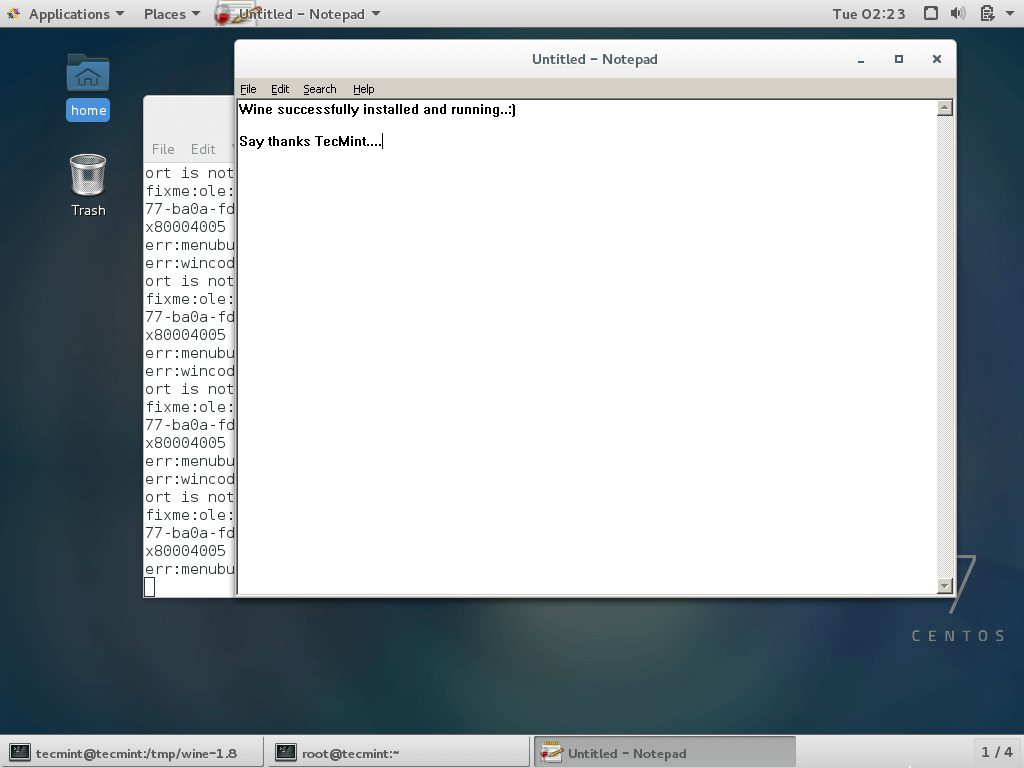
Wine no es perfecto, porque mientras usamos Wine vemos muchos programas que fallan. Creo que el equipo de Wine pronto solucionará todos los errores en su próxima versión. Mientras tanto, comparta sus comentarios utilizando nuestro formulario a continuación.